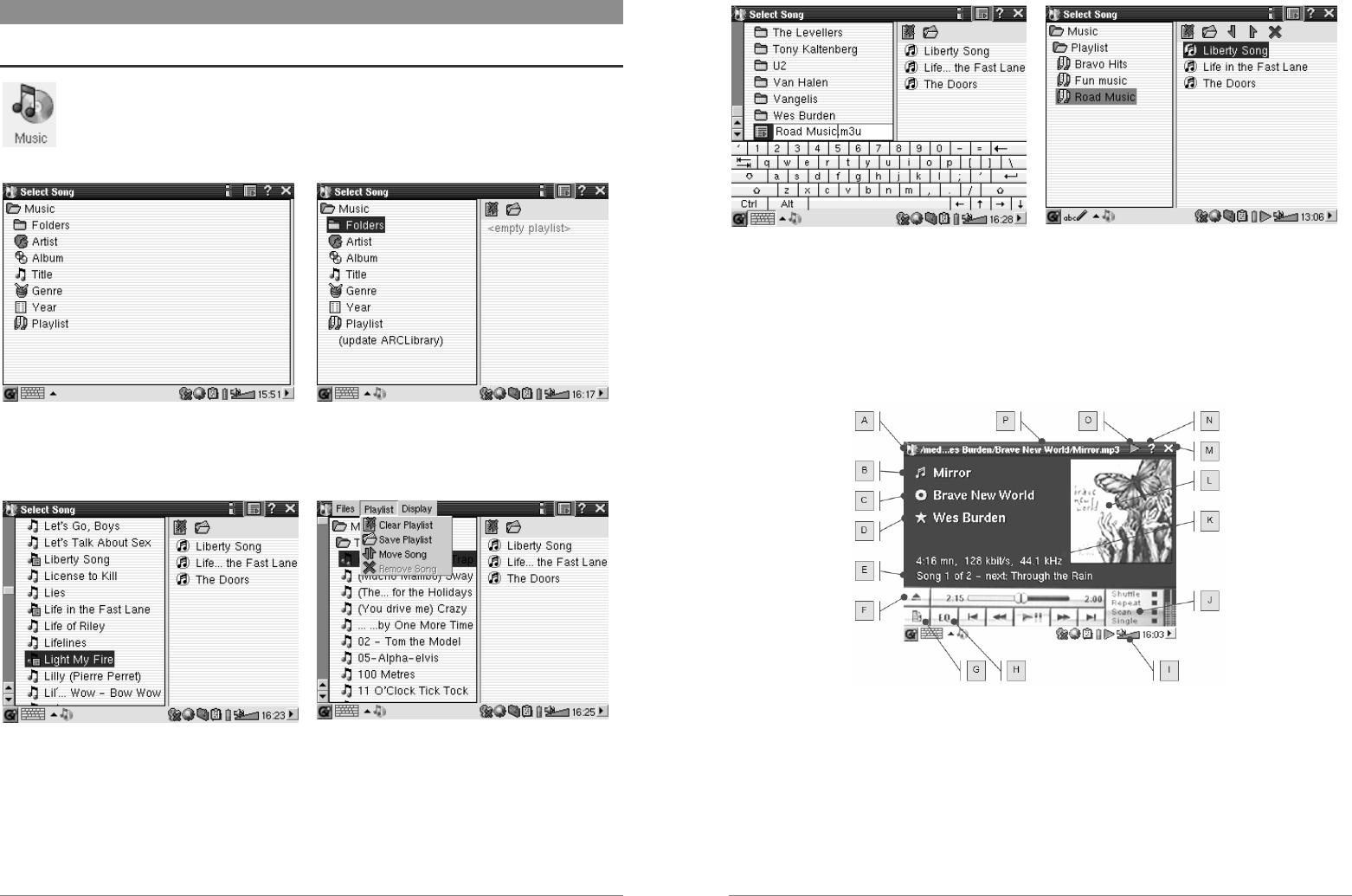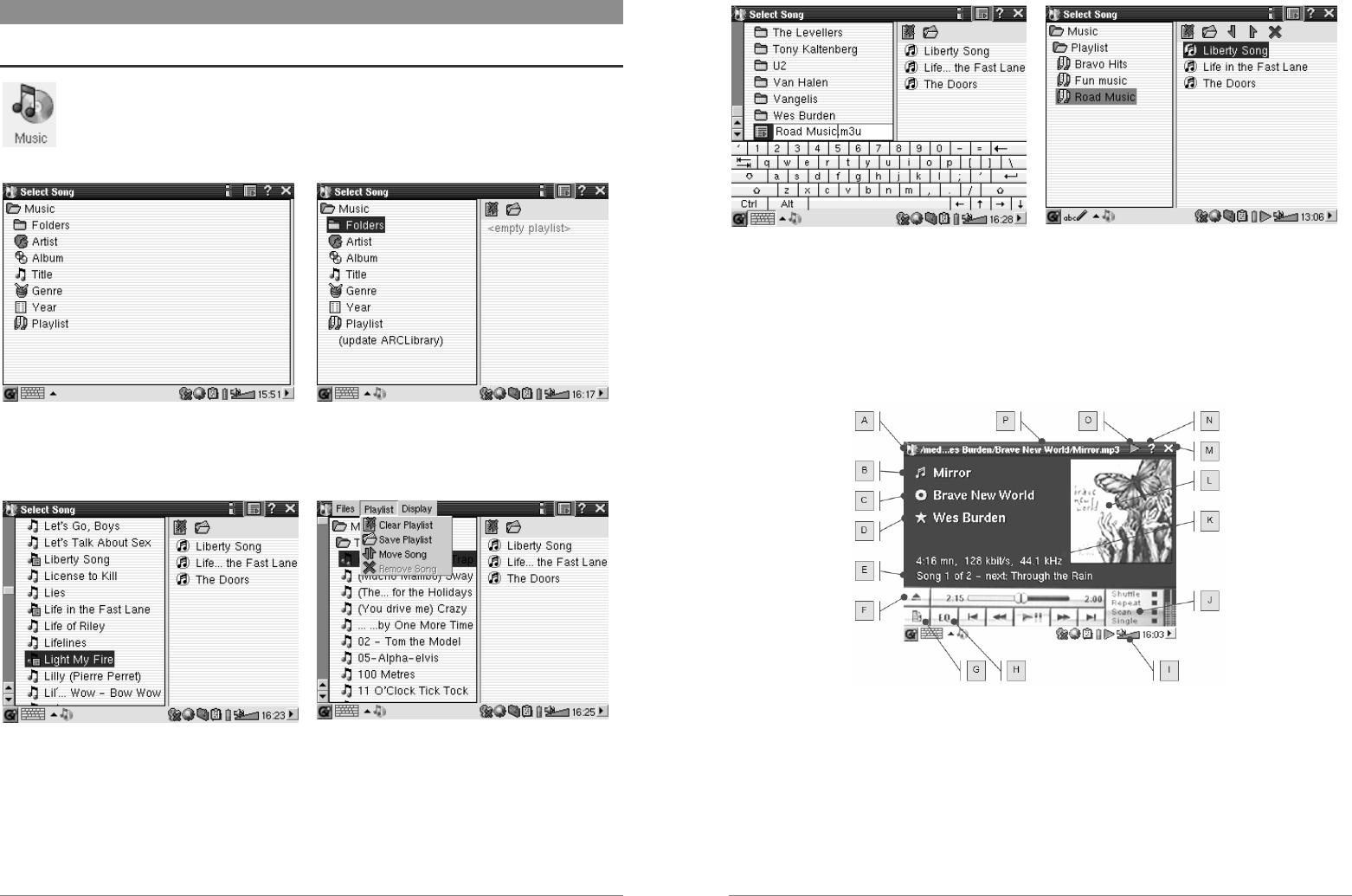
129
3 Aplicación de Música
3.1 Reproducción de música
Esta aplicación incluye un reproductor de música. Pinche en este icono de la pantalla
principal para ir directamente al Navegador de Música. A partir de aquí, podrá crear
una lista de reproducción de canciones o simplemente seleccionar una canción y
escucharla.
1. Puede acceder a su música navegando por las
carpetas (folders) o seleccionando sus
características. Al reproducir una canción, se
añadirán a la lista de reproducción todas las
canciones del grupo.
2. Para crear una lista de canciones, abra la
ventana playlist haciendo clic en el botón
DCHA.
3. Pulse el botón IZQDA. para volver a la
ventana del navegador de música. Seleccione
una canción o carpeta de canciones y pulse
PLAY. La carpeta de canciones pasa así a su
lista de reproducción.
4. En el menú desplegable o en la ventana
playlist dispone de varios comandos.
130
5. Las listas de reproducción se guardan en la
carpeta Music. Actualice la ARCLibrary para
que su contenido entre en la categoría Playlist
(listas de reproducción de canciones).
6. Al pulsar el botón play en una lista, se
cargará ésta y se empezará a reproducir la
primera canción de la lista.
A continuación, se muestra la pantalla principal de la aplicación de música. También puede ir a la
pantalla del navegador de música (para añadir más canciones a su lista), a la pantalla de
reproducción (para ver las canciones que hay en su lista) o a la pantalla de ecualización (para
ajustar la calidad del sonido).
A Aplicación de música
B Título de canción* o nombre de archivo
C Álbum* o carpeta actual
D Artista* o carpeta superior
E Pista siguiente
F Abre el navegador de música
G Muestra la actual lista de canciones
H Muestra la pantalla del Ecualizador
I Enciende y apaga el altavoz integrado
J Secuencia reprod.: para seleccionar el orden deseado
K Info sobre grabación
L *Imagen de álbum APIC
M Cierra aplicación
N Icono de ayuda
O Estado: reproducción
P Directorio actual
* Si el archivo MP3 contiene estos datos de etiqueta ID3